スカパー ! HD録画の録画、再生方法
Q
スカパー ! HD録画の録画、再生方法
A
手順1. LinkStation を接続しよう
Note
"スカパー ! HD録画"でLinkStationをご使用する際には、下記事項をお守りください。
LinkStationの「タイマーON/OFF機能は、"使用しない"に設定してください。
録画および再生中には、USBハードディスクの取り付け、取り外しをしないでください。
スカパー ! HD 対応チューナーとLinkStation を直接接続する場合
この接続の場合、ペイ・パー・ビュー(PPV)番組購入の際に必要となる視聴情報をインターネット回線を通じて伝送することができません。ペイ・パー・ビュー番組を購入するためには、必ず電話線を接続し、電話回線設定を有効に設定してください。詳しくはチューナーのマニュアルをご参照ください。
スカパー ! ブランドチューナー(SP-HR200H) の接続例
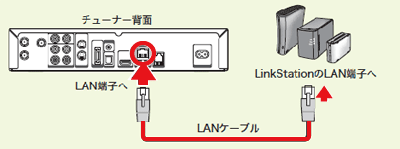
ソニー製チューナー(DST-HD1) の接続例
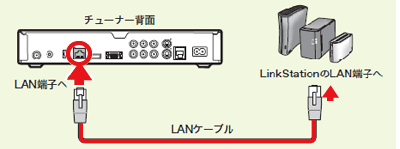
スカパー ! HD 対応チューナーとLinkStation をブロードバンドルーター経由で接続する場合
スカパー ! ブランドチューナー(SP-HR200H) の接続例
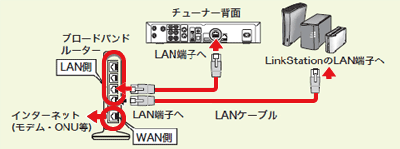
ソニー製チューナー(DST-HD1) の接続例
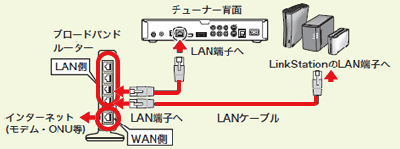
注意
LANケーブルはカチッと音がするまでLAN端子にしっかりと押し込んでください。
チューナーとLinkStationは同一のセグメント内に接続されている必要があります。
ブロードバンドルーターのDHCPサーバー機能の設定は、有効にすることをおすすめします(無効に設定した場合、IPアドレスを固定に設定する必要があります)。
LANケーブルは、カテゴリー5規格以上(100BASE-T対応)をお使いください。
手順2. スカパー ! HD 対応チューナーの録画先にLinkStation を登録しよう
スカパー ! ブランドチューナー(SP-HR200H) の設定例
1.LinkStation のマニュアルを参照してLinkStationの電源を[ON] にします。
2.チューナーのマニュアルを参照してチューナーの電源を[ON] にします。
3.チューナーリモコンのメニューボタンを押します。
4.[端末設定] を選択し、決定ボタン(※図1)を押します。
5.[スカパー ! HD 録画機器登録] を選択し、決定ボタン(※図1)を押します。
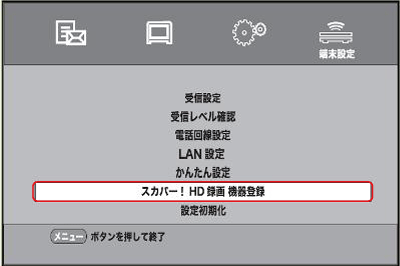
6.LinkStation を選択し、決定ボタン(※図1)を押します。
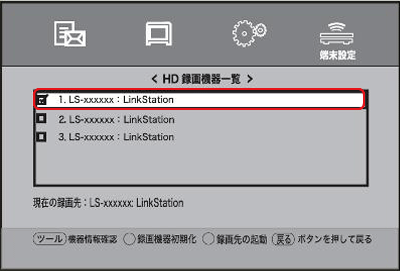
以上で登録は完了です。
ソニー製チューナー(DST-HD1) の設定例
1.LinkStation のマニュアルを参照してLinkStation の電源を[ON] にします。
2.チューナーのマニュアルを参照してチューナーの電源を[ON] にします。
3.チューナーリモコンのクイックパネルボタンを押します。
4.[設定] を選択し、 決定ボタン(※図2)を押します。
5.[通信設定] を選択し、 決定ボタン(※図2)を押します。
6.[ホームネットワーク設定] を選択し、決定ボタン(※図2)を押します。
7.[サーバー機器一覧] を選択し、決定ボタン(※図2)を押します。
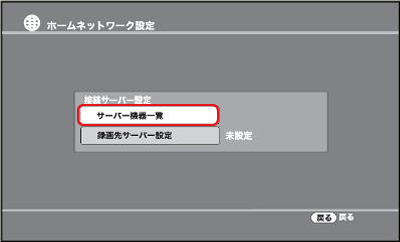
8.登録したいLinkStationを選択し、 決定ボタン(※図2)を押します。
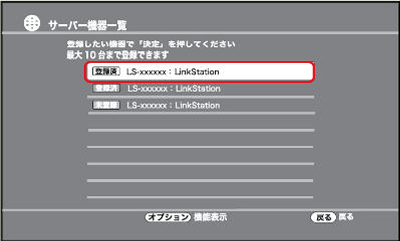
9.[登録] を選択し、決定ボタンを押します。
10.[ホームネットワーク設定] で[録画先サーバー設定] 選択し、決定ボタン(※図2)を押します。
11.録画先として設定したいLinkStation を選択し、決定ボタン(※図2)を押します。
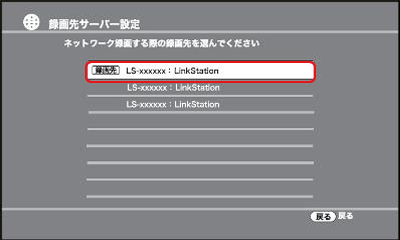
12.LinkStationの機器名、MAC アドレスが表示されますので、決定ボタン(※図2)を押します。
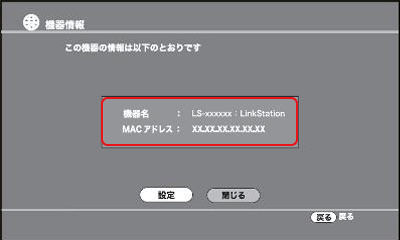
以上で登録は完了です。

※図1

※図2
手順3. 録画しよう
Note
日時を指定して予約録画する方法については、チューナーに付属のマニュアルをご参照ください。
LinkStation を使っての録画予約をする場合、予約録画時間中はLinkStation の電源を[ON] にしてください。[OFF] の場合、録画することができません。
視聴中の番組録画
スカパー ! ブランドチューナー(SP-HR200H) の手順例
1.番組を視聴中にチューナーリモコンのツールボタンを押します。
2.[現在番組録画] を選んで、 決定ボタン(※図3)を押します。
以上の手順で録画が開始されます。
録画を途中で中止するには
[戻る/■]ボタンを2秒以上押し、確認画面で[はい] を選択すると録画が中止されます。
ソニー製チューナー(DST-HD1) の手順例
1.番組を視聴中にチューナーリモコンのオプションボタンを押します。
2.メニューから[番組録画] を選んで、決定ボタン(※図3)を押します。
3.予約設定画面で[確定] を選んで、決定ボタン(※図3)を押します。以上の手順で録画が開始されます。
録画を途中で中止するには
録画中にオプションボタンを押し、メニューから[録画停止] を選択します。
番組表からの予約録画
スカパー ! ブランドチューナー(SP-HR200H) の手順例
1.チューナーリモコンの番組表ボタンを押します。
2.予約したい番組を選択し、[赤]ボタンを押します。
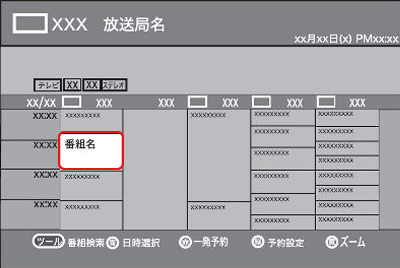
予約を取り消すときは番組表の中からすでに予約してある番組(番組表中、紫色で表示されます)を選択し、[赤]ボタンを押します。
ソニー製チューナー(DST-HD1) の手順例
1.チューナーリモコンの番組表ボタンを押します。
2.予約したい番組を選択し、決定ボタン(※図4)を押します。
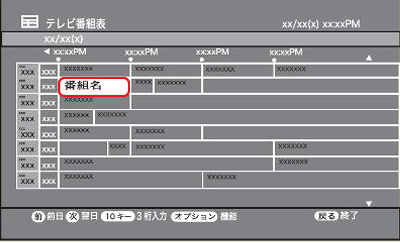
3.番組説明が表示されたら[予約] を選択し、 決定ボタン(※図4)を押します。
4.予約設定画面で[確定]を選択し、 決定ボタン(※図4)を押します。以上で録画予約は完了です。
以上で録画予約は完了です。

決定ボタン ※図3

決定ボタン ※図4
手順4. 再生しよう
スカパー ! ブランドチューナー(SP-HR200H) の手順例
1.チューナーリモコンのタイトルリストボタンを押します。
2.接続されているLinkStation名称が表示されます。見たい番組が録画されているLinkStation を選択し、決定ボタン(※図5)を押します。
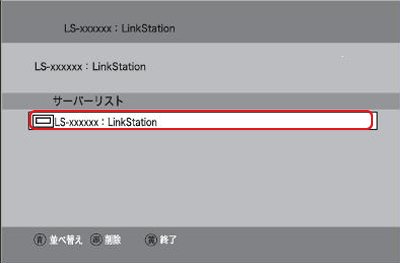
複数の対応録画機器が接続されている場合は、それぞれの名称が表示されます。
3.選択したLinkStation のフォルダーが表示されます。
番組タイトルリストのあるフォルダーを選択し、決定ボタン(※図5)を押します。
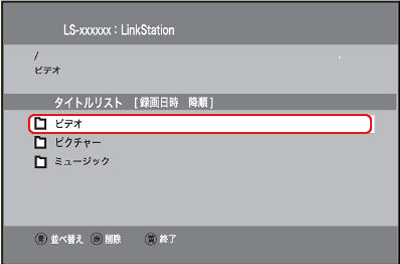
4.番組が保存されているフォルダーを開くと、番組タイトルリストが表示されます。
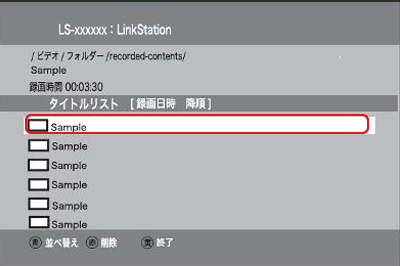
5.再生する番組を選択し、決定ボタン(※図5)を押します。
6.再生がはじまります。
再生を途中で終了するには
再生中に[戻る/■]ボタンを押し、確認画面で[はい] を選択すると再生を中止します。
録画した番組を削除するには
削除したいタイトルを選んで[赤]ボタンを押し、確認画面で[はい] を選択すると録画した番組が削除されます。
ソニー製チューナー(DST-HD1) の手順例
1.チューナーリモコンのクイックパネルボタンを押します。
2.[ホームネットワーク] を選択し、 決定ボタン(※図6)を押します。
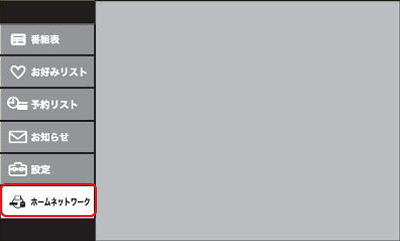
3.見たい番組が録画されているLinkStation を選択し、 決定ボタン(※図6)を押します。
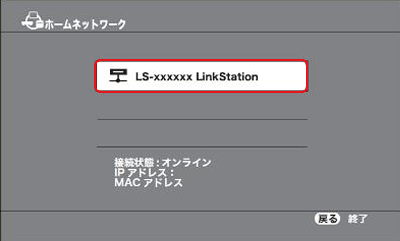
4.番組が保存されているフォルダーを開くと、番組タイトルリストが表示されます。
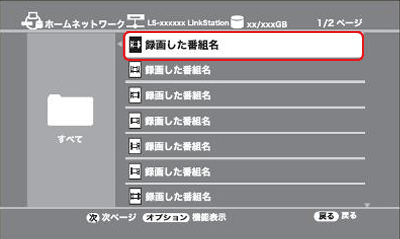
5.再生する番組を選択し、 決定ボタン(※図6)を押します。
6.再生がはじまります。
再生を途中で終了するには再生中に[戻る/■]ボタンを押します。
録画した番組を削除するには番組タイトルリスト表示中に、削除したい番組を選択し、オプションボタンを押します。
[削除]→[はい] の順に選択し、 決定ボタン(※図6)を押します。

決定ボタン ※図5

決定ボタン ※図6
このご質問の対象となる商品・OS・接続機器を表示
商品
OS・接続機器
チャット・LINEでのサポートについて
下記商品はチャット・LINEでのサポート対象外のため、電話またはメールにてお問合せいただきますようお願いいたします。
法人様向けネットワーク商品
ネットワーク対応ハードディスク(TeraStation)
<注意事項>
以下のいずれかに該当する場合、お客様の同意なくチャット・LINEでのサポートを終了させていただく場合がございます。ご了承ください。
同一のお客様から同一内容のお問合せ等の入力が複数あった場合
本サービスに関係のない画像・動画・スタンプ等が送信された場合
一定時間以上お客様からの返信がされない場合
営業時間
<オペレーター受付時間>
月~土・祝 9:30~21:00
日 9:30~17:30
※AIによる自動応答は24時間ご利用いただけます。
メールで相談について
個人向けWi-Fi/有線LAN製品、ストレージ製品のお客様にはメールで問い合わせいただく前にAIが問題解決のお手伝いを行います。
いずれかを選択して進んでください。
 Wi-Fi(無線LAN)
Wi-Fi(無線LAN) 有線LAN
有線LAN HDD(ハードディスク)・NAS
HDD(ハードディスク)・NAS SSD
SSD ブルーレイ/DVD/CDドライブ
ブルーレイ/DVD/CDドライブ メモリー
メモリー USBメモリー
USBメモリー メモリーカード・カードリーダー/ライター
メモリーカード・カードリーダー/ライター 映像/音響機器
映像/音響機器 ケーブル
ケーブル マウス・キーボード・入力機器
マウス・キーボード・入力機器 Webカメラ・ヘッドセット
Webカメラ・ヘッドセット スマートフォンアクセサリー
スマートフォンアクセサリー タブレットアクセサリー
タブレットアクセサリー 電源関連用品
電源関連用品 アクセサリー・収納
アクセサリー・収納 テレビアクセサリー
テレビアクセサリー その他周辺機器
その他周辺機器 法人向けWi-Fi(無線LAN)
法人向けWi-Fi(無線LAN) 法人向け有線LAN
法人向け有線LAN LTEルーター
LTEルーター 法人向けNAS・HDD
法人向けNAS・HDD SSD
SSD ブルーレイ/DVD/CDドライブ
ブルーレイ/DVD/CDドライブ 法人向けメモリー・組込み/OEM
法人向けメモリー・組込み/OEM 法人向けUSBメモリー
法人向けUSBメモリー メモリーカード・カードリーダー/ライター
メモリーカード・カードリーダー/ライター 映像/音響機器
映像/音響機器 法人向け液晶ディスプレイ
法人向け液晶ディスプレイ 法人向けケーブル
法人向けケーブル 法人向けマウス・キーボード・入力機器
法人向けマウス・キーボード・入力機器 法人向けヘッドセット
法人向けヘッドセット 法人向けスマートフォンアクセサリー
法人向けスマートフォンアクセサリー 法人向けタブレットアクセサリー
法人向けタブレットアクセサリー 法人向け電源関連用品
法人向け電源関連用品 法人向けアクセサリー・収納
法人向けアクセサリー・収納 テレビアクセサリー
テレビアクセサリー オフィスサプライ
オフィスサプライ その他周辺機器
その他周辺機器 データ消去
データ消去
